編輯:Android手機知識
今天教大家手機下載apk文件方法,相信還有很多機友對於手機怎麼下載apk文件還不太清楚,下面就和小編一起去了解下吧。
1.小編以安裝統一安卓助手app為例,點此下載統一安卓助手
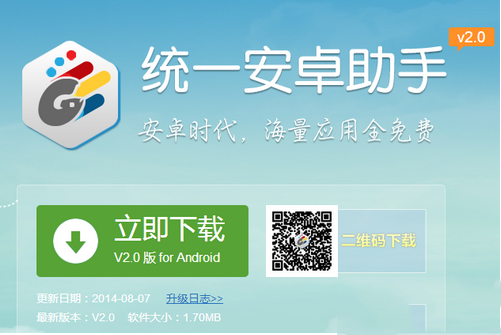

3.文件已經保存在你選擇的下載位置
4.連接手機的數據線到電腦上,電腦會提示打開方式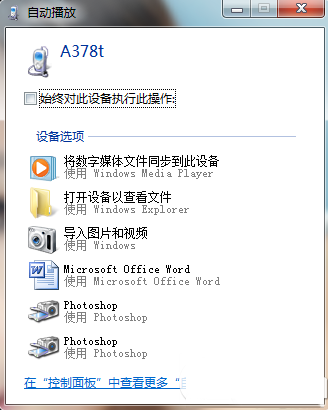
5.我們的任務是要復制文件進去,那麼就要選擇【打開設備以查看文件】,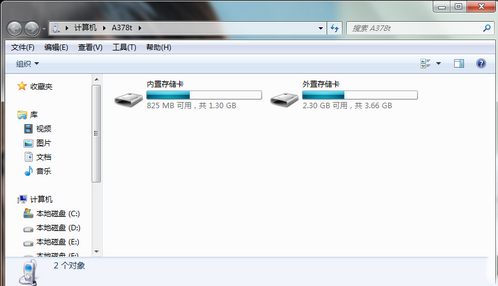
6.打開之後是不是看到手機的各個存儲卡顯示,一個是手機自帶的,一個是擴展的,
7.接著就是打開其中一個,並且為了查找方便,小編創建了一個文件夾【統一安卓市場】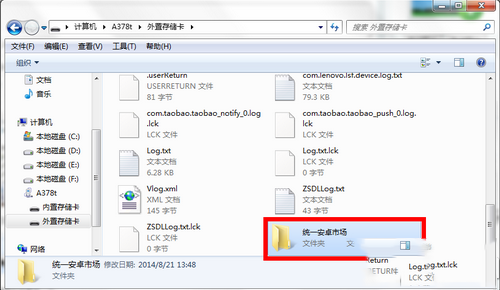
8.接著就可以將【統一安卓市場】軟件復制到目錄下
9.手機界面的軟件顯示,與我們電腦復制的路徑一直,只要點擊打開就可以安裝了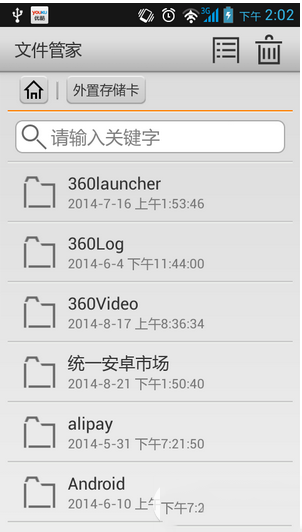
10.最後關閉窗口,打開手機界面通過自帶的【文件管理器】就可以查找到安卓市場軟件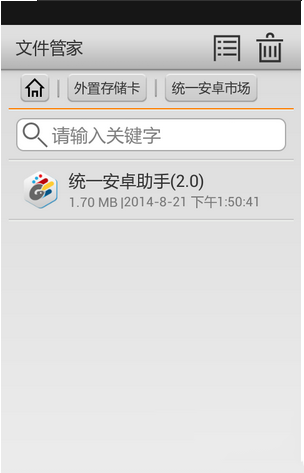
11.接下來就是安裝【安卓市場】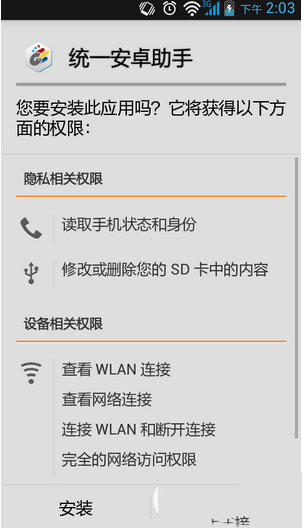
12.直接點擊安裝,就是安裝過程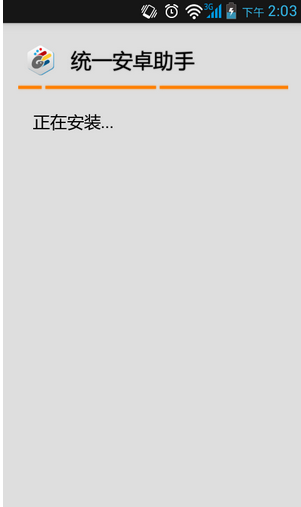
13.安裝完成,點擊打開軟件運行窗口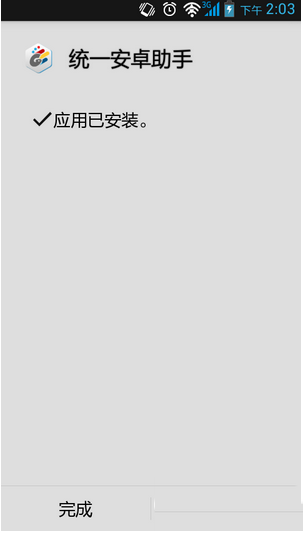
14.通過安卓市場就可以隨心所欲的下載你想要的游戲、軟件了。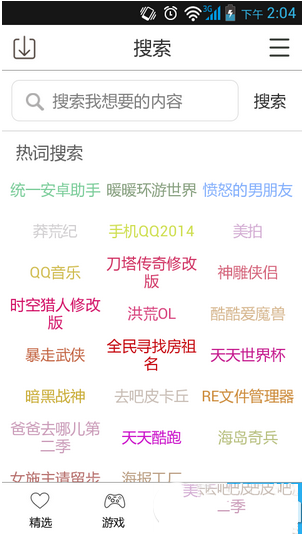
 手機屏幕5英寸是多少厘米 5英寸有多大
手機屏幕5英寸是多少厘米 5英寸有多大
如今智能手機的屏幕已經越來越大,曾經的3.5英寸手機屏幕放到如今已經屬於小屏幕了,大屏手機屏幕尺寸已經達到了6英寸以上,中等主流手機屏幕達到了5英寸屏幕,像大家熟悉的三星
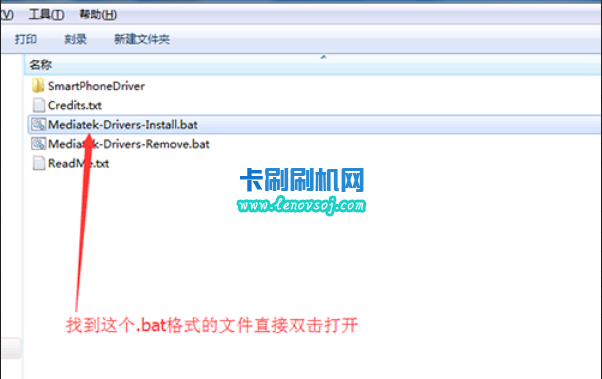 樂視樂2 Pro驅動安裝教程
樂視樂2 Pro驅動安裝教程
樂視樂2 Pro手機的驅動分享一下吧,雖然官方也沒有這個手機的驅動,但是在這裡分享的是網友提供的驅動包了,這個驅動是安裝在電腦上的,安裝方法也比較簡單,對於有需要樂視樂2
 使用小米3拍出高質量照片技巧圖文教程
使用小米3拍出高質量照片技巧圖文教程
引導語:小米3搭載了1300萬F/2.2大光圈攝像頭,在拍照表現上擁有不錯的成像表現。但依然有不少小米手機用戶覺得自己拍攝的照片並不理想,而這主要是由於沒有掌握好一些基本
 國產手機質量哪個牌子好 2015國產手機質量排行榜
國產手機質量哪個牌子好 2015國產手機質量排行榜
2015國產手機質量排行榜來啦~國產手機質量哪個牌子好呢?國產手機近年來也漸漸走出國門,國產品牌推出的高配置機型卻有著非常親民的價格讓他們越來越受歡迎,那麼國產手機的到底